该 示出如何使用表格来比较在维度上累计的数据。
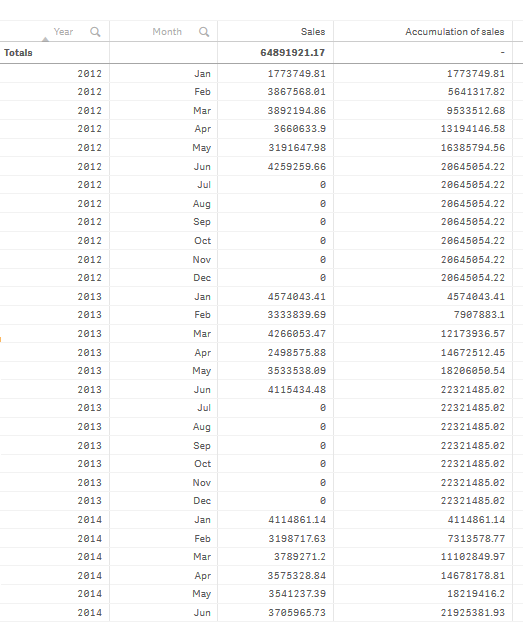
数据集
在该 中,我们将使用 Qlik Sense 教程 - 构建应用程序 中可用的数据文件。下载并展开教程。文件位于 Tutorials source文件夹:Sales.xls
要下载文件,转至 教程 - 构建应用程序。
将数据文件添加至空应用程序。加载的数据集包含销售数据。
度量
我们使用销量作为在主条目中创建的度量。
- 带表达式 Sum(Sales) 的 Sales。此为销量的总和。
可视化
我们向工作表添加表格,并设置以下数据属性:
- 维度:Year (Date.Year)。
- 维度:Month (Date.Month)。
- 度量:Sales;之前创建的度量。
创建了以下表格,其中列显示年份、月份以及每个月份的销售额值总和。
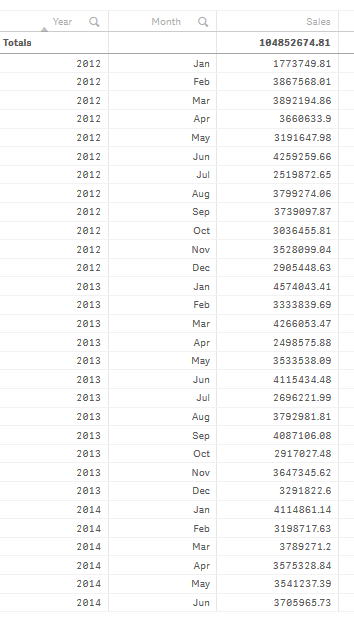
确保通过 Year > Month > Sales 设置排序。
累计
要让我们的销售额值在一个维度上累计,我们需要设置额外的数据属性:
- 度量:Sales;之前创建的度量。
我们将该度量添加两次,以将它重新用于累计。为此,我们需要向我们的 Sales 度量应用修饰符。
执行以下操作:
- 在度量下:Sales 将修饰符设置为 Accumulation。由此将设置在一个维度上累计的度量。
- 将修饰符>维度设置为 Month。由此设置将在其上进行累计的维度。
-
确保跨所有维度关闭。我们希望累计在每年开始时重启。
我们的表格变成以下形式,其中最后的列显示每年从一个月到下个月累计的销售额值。
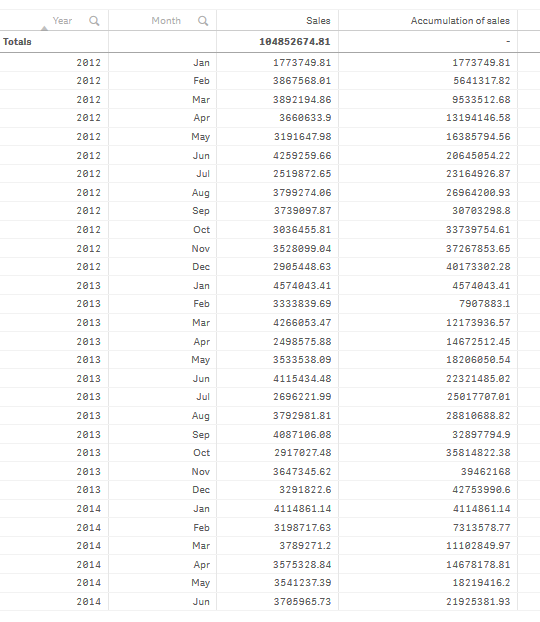
让图表的标题显示其内容是不错的做法。因此考虑更改您表格的列的标题以反映包含销售额值累计的最后列。
我们 2014 年的数据不足,因为它停止在 June。为了实现所有三年累计的销售额值之间的更佳比较,我们选择了更适当的月份范围,从 January 到 June。
执行以下操作:
- 单击完成。
- 选择从 January 到 June 的所有月份,并确认您的选择。
我们的表格变成以下形式,其中在每年中累计从 January 到 June 的销售额值。
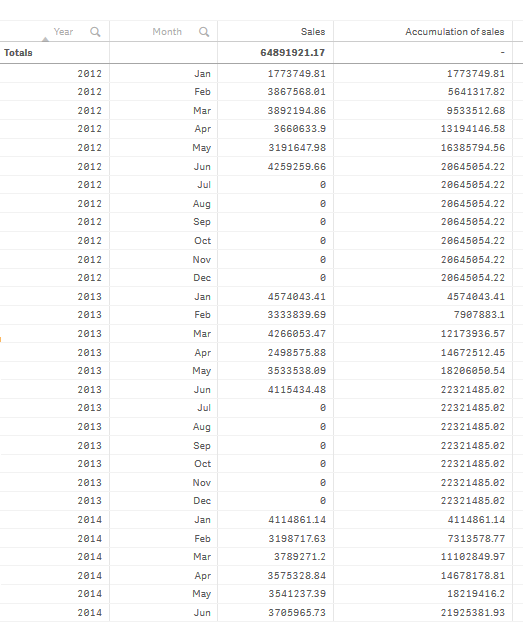
探索
表格示出每个月的销量,按年分组。通过让销量在每年内累计,可以更好地理解每年的销量。我们进行了从 January 到 June 的月份选择,以比较三个年份之间相同的月份范围。在表格的最后列,我们可以看到 2014 的累计销售额值目前高于 2012 的累计销售额值,但是和 2013 的销售额值不一样。
